Kom igång med Yale Smart Cabinet Lock
Var kan jag installera Yale Smart Cabinet Lock?
Yale Smart Cabinet Lock kan installeras var som helst där det finns en dörr eller låda som du vill säkra. Typiska installationer är köksskåp, badrumsskåp och skrivbordslådor.
När du installerar skåplås rekommenderar vi att du installerar skåplåset så långt bort från dörrgångjärnen som möjligt.
Vad ingår i förpackningen?
Följande komponenter ingår i förpackningen:
1x Låshus
1x Dubbel dörrplatta
2x Standard låspost
1x Lång låspost
1x Monteringsskena
1x Låspostguide
2x M4x12 skruv
1X CR2 batteri
4x M3x10 skruv
1x Monteringsmall
5X 3M Monteringstejp

Måste jag använda de medföljande skruvarna för att installera Smart Cabinet Lock?
Nej, du behöver inte använda de medföljande skruvarna för att installera Smart Cabinet Lock. Du kan istället använda den medföljande dubbelsidiga tejpen. Observera att om du endast använder den dubbelhäftande tejpen måste du rengöra ytan före applicering och låta tejpen sitta fast ordentligt i upp till 24 timmar för fullständig vidhäftning.
Vad används den längre stolpen till?
Den längre stolpen som medföljer Yale Smart Cabinet Lock används för skåp som har en frontram eller läpp. Denna stolpe kan stödja frontramar som är upp till 2,54 cm höga och 3,175 cm djupa. För att installera denna stolpe, placera stolpen inuti hålet i det smarta skåplåset. Placera det smarta skåpslåset bakom frontramen och stäng sedan skåpsdörren för att fästa stolpen mot skåpsdörren.
Kan jag installera mitt skåplås utomhus?
Våra lås har testats för att fungera i temperaturer från -30ºC till +60ºC. Skåpslåset måste vara helt inkapslat för att säkerställa att det inte utsätts för väder och vind.
Vilka telefoner är kompatibla med Yale-enheter?
iOS
Yale-enheter är kompatibla med nyare telefonmodeller som kör iOS 14 eller senare. Information som hjälper dig att avgöra vilka iOS-enheter som är kompatibla finns här.
Android
Yale-enheter är kompatibla med de flesta Android-telefoner som är utrustade med Bluetooth 4.0 och kör Android 8* eller senare. Vi testar rutinmässigt med telefoner från de största tillverkarna, inklusive Samsung, Google och HTC.
I vissa fall på specifika telefoner kan Android Bluetooth stack fastna i ett dåligt tillstånd, och kan behöva startas om av användaren genom att slå på och av Bluetooth. Nedan följer specifika enheter där prestandan har varit inkonsekvent:
- OnePlus-telefoner
- LG V10
- LG G4
- LG V10
- LG G4
- Realme 7
- Huawei P30
Installera Yale Smart Cabinet Lock – steg för steg
Steg för installation
Förbered skåpet för installation: Rengör ytan före applicering och låt monteringstejpen fästa i upp till 24 timmar.
1. Ladda ner Yale Home-appen
Yale Home-appen behövs för att styra dina Yale-produkter från din mobila enhet. Yale Home-appen finns tillgänglig för iOS och Android. Ladda ner Yale Home-appen från App Store eller Google Play beroende på vilken enhet du har.
2. Sätt i CR2-batteriet i låshuset
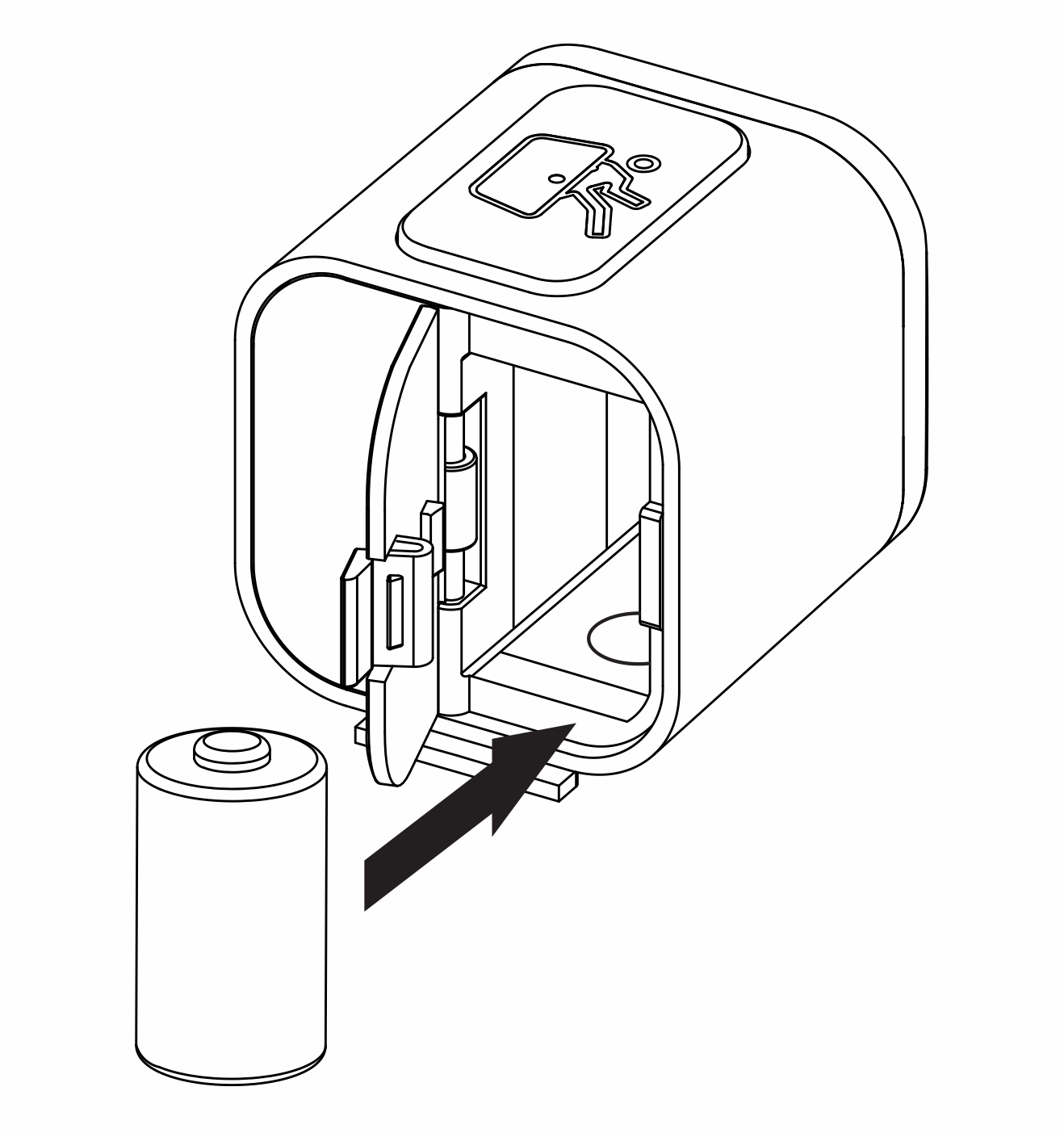
Öppna batterifacket och sätt i CR2-batteriet i låshuset (enligt bilden).
3. Konfigurera enheten i Yale Home-appen.
- Öppna Yale Home-appen.
- Välj Konfigurera en enhet från menyn.
- Skanna QR-koden på batteriluckan till det smarta skåplåset.
- Följ instruktionerna i appen för att slutföra installationen, eller följ stegen nedan.
OBS: Om QR-koden inte kan skannas måste du använda serienumret för att slutföra installationen i appen efter att ha tryckt på "Kan du inte skanna koden?". Serienumret för Smart Cabinet Lock finns på undersidan av förpackningen och börjar med Q1.
4. Fäst 3M-tejp på monteringsfästet och låsstolpen
Monteringstejpen hjälper till att placera låsstolpen korrekt på skåpdörren.
OBS: Om skåpet har en frontram eller kant (max 2,54 cm hög x max 3,175 cm djup) ska du använda den långa låsstolpen.
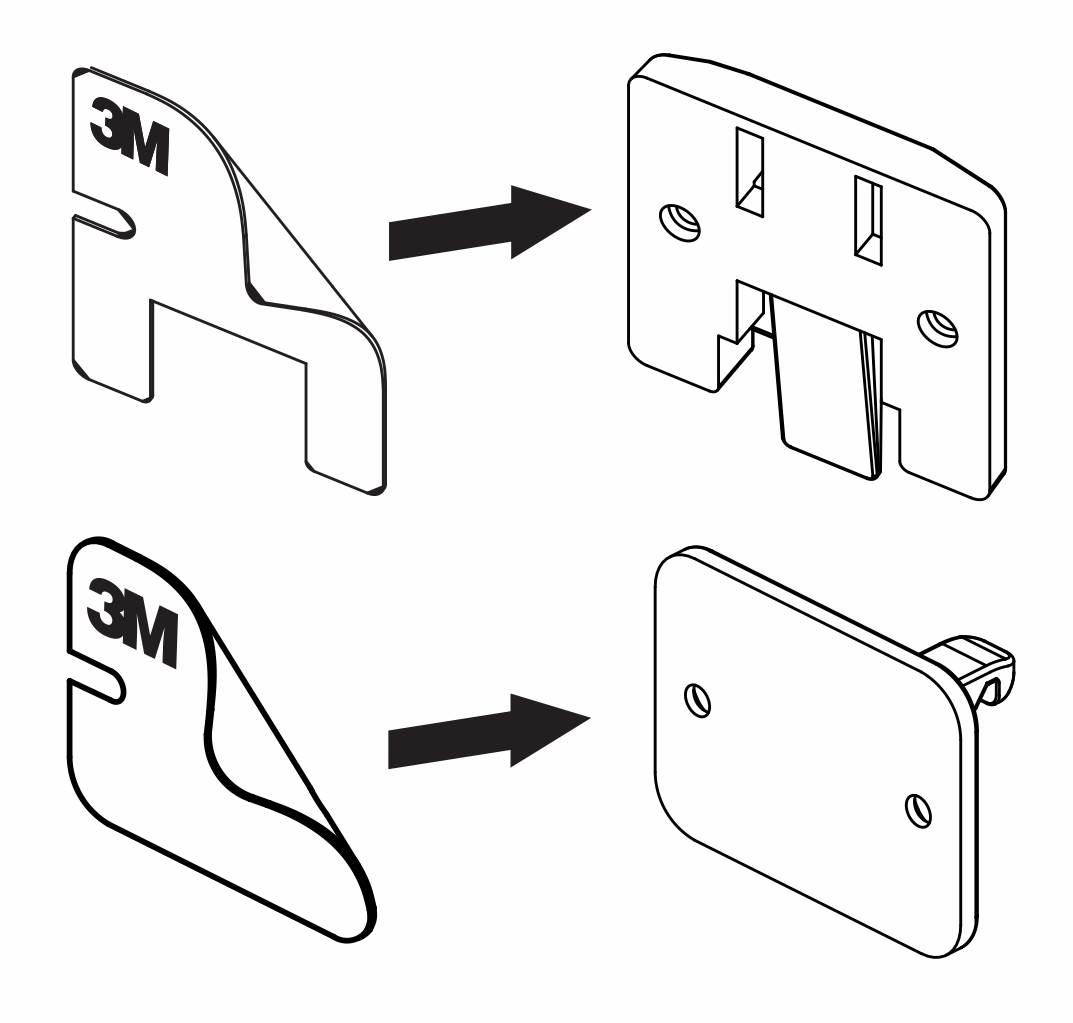
5. Skjut monteringsfästet på undersidan av låshuset
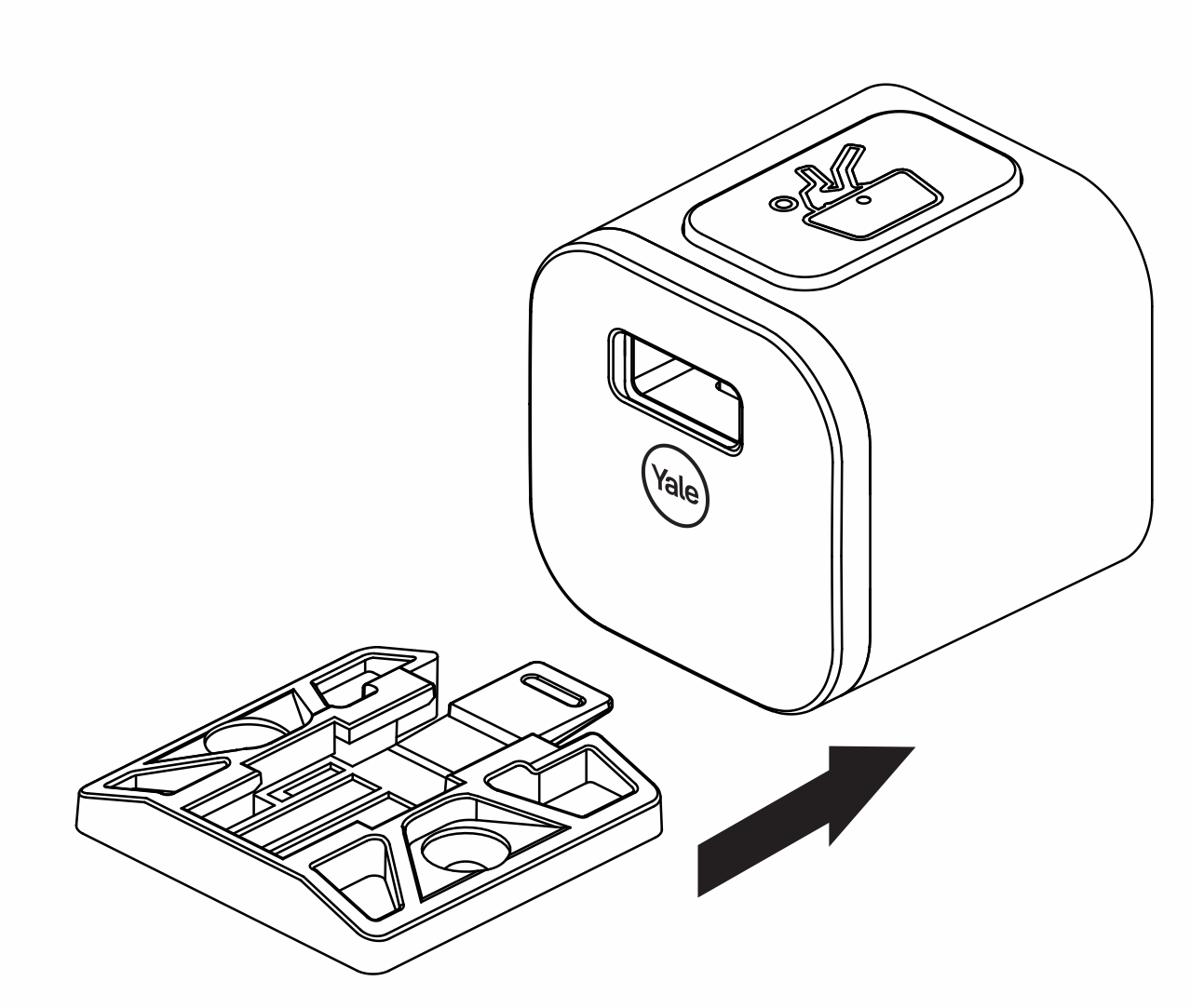
6. Skjut låsstolpens guide på låsstolpen
Låsstolpens guide hjälper till att positionera låsstolpen med låskroppen.
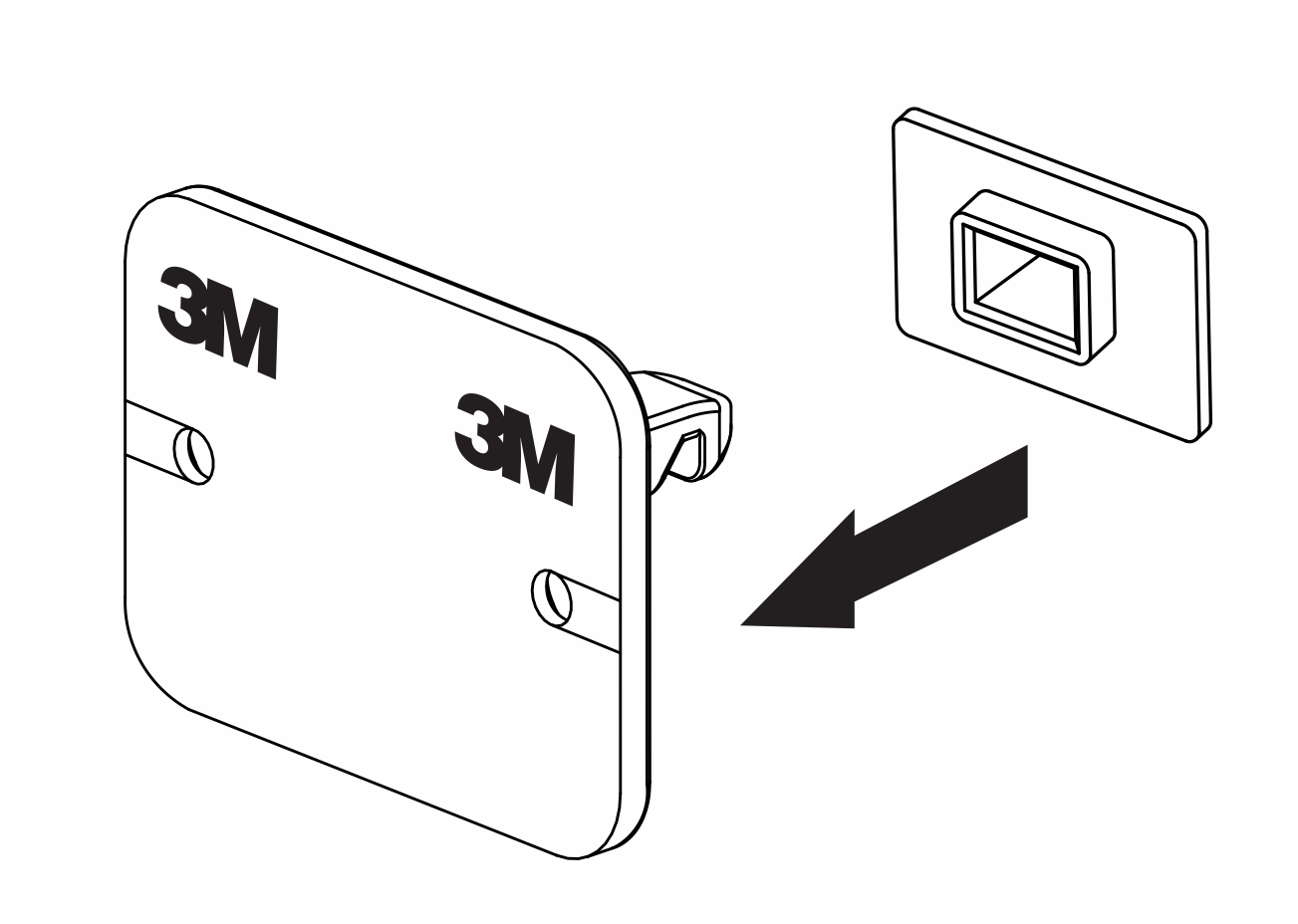
7. Fäst låsstolpen på låskroppen

8. Installera Smart Cabinet Lock
Placera monteringsmallen på önskad plats för montering. Ta bort filmen från monteringstejpen och placera låset enligt mallen.
OBS: Monteringsmallen kan inte användas för att placera låset när du använder den långa låsstolpen.
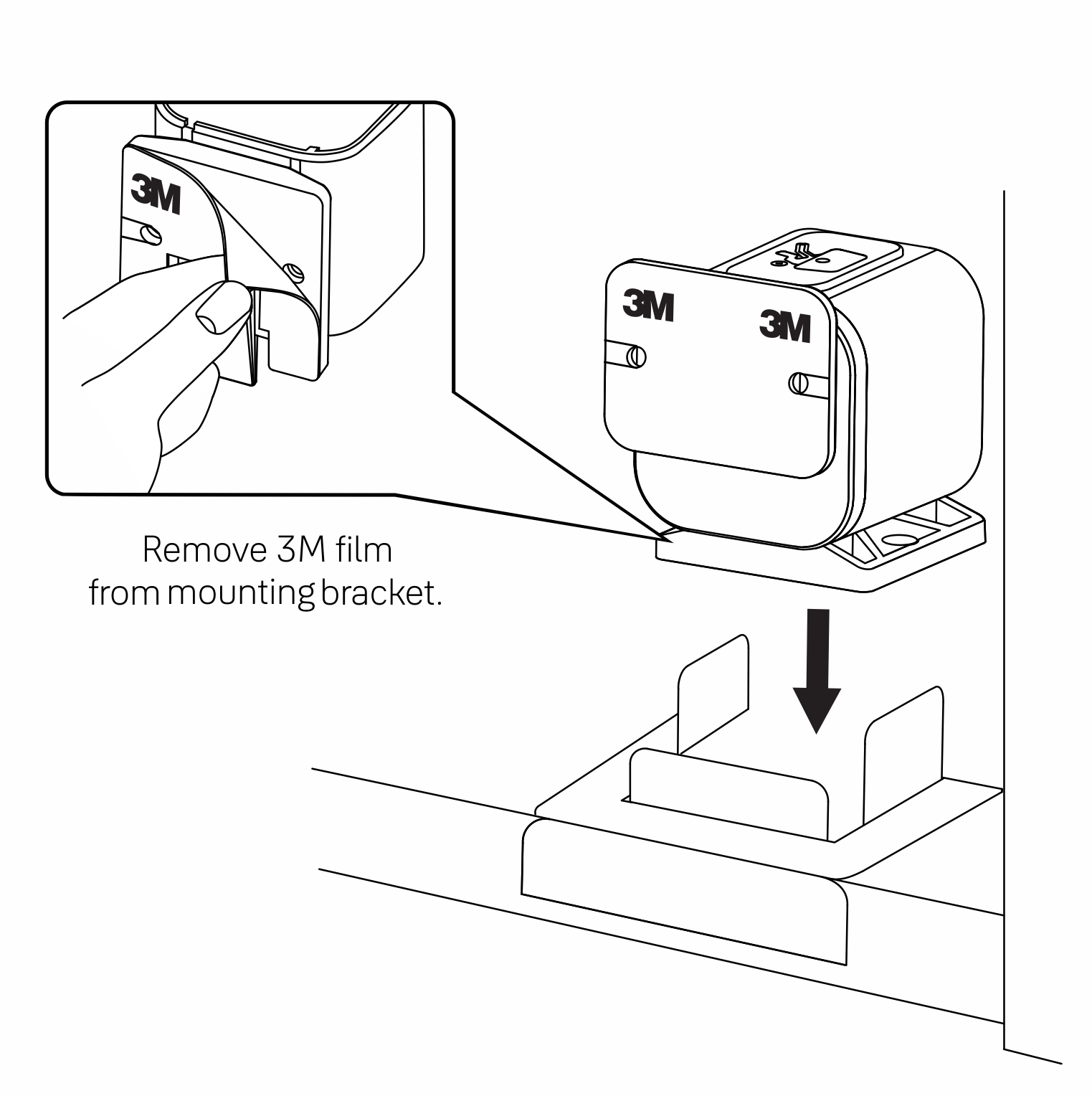
9. Fäst låsstolpen på dörren
Ta bort filmen från 3M monteringstejp och stäng skåpdörren. Denna åtgärd hjälper till att fästa låsstolpen på skåpdörren.
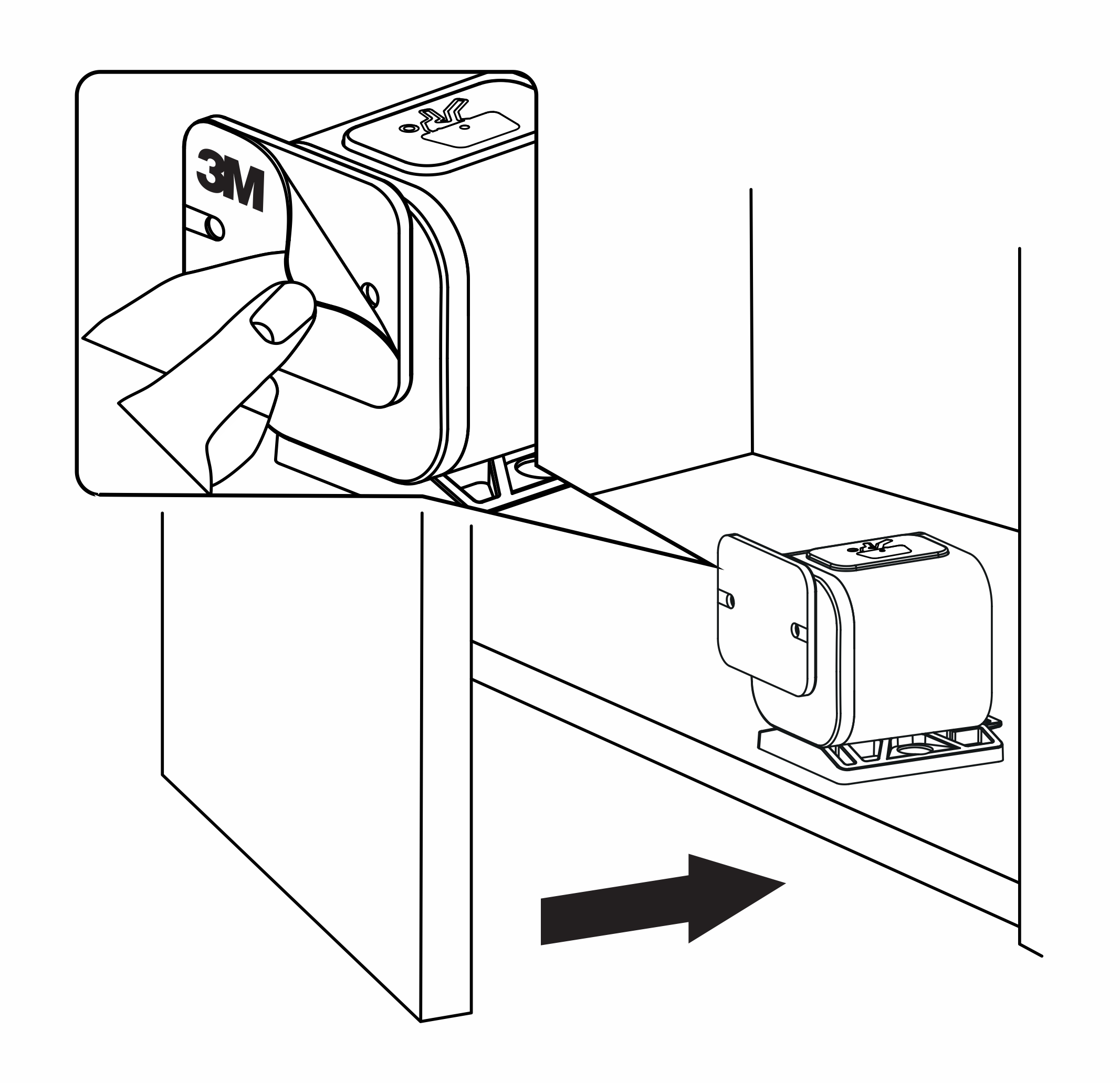
Testa funktionen
Kontrollera att låskolven är i linje med låskroppen.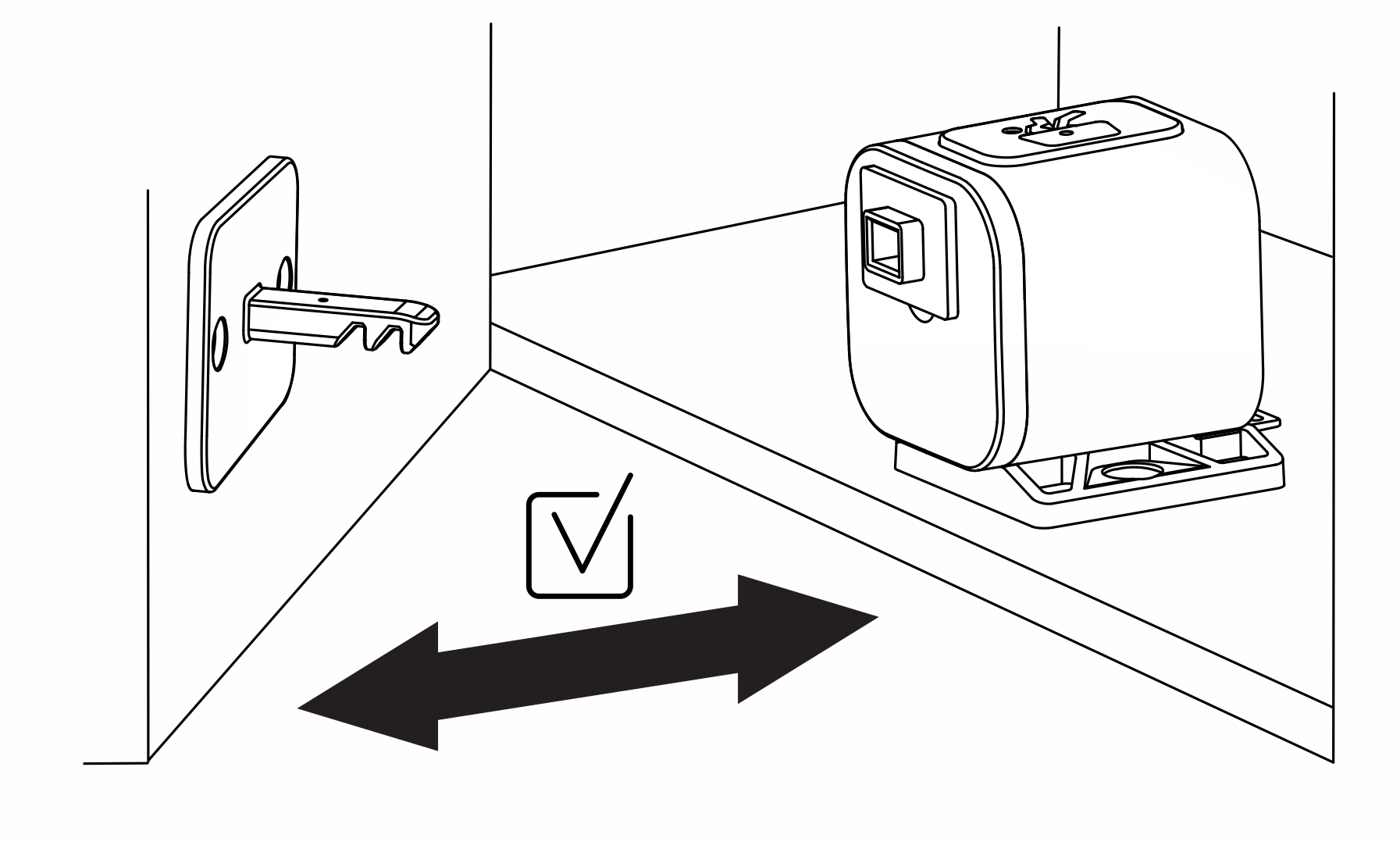
10. Ta bort låsstolpens guide
Nu är installationen av ditt Smart Cabinet Lock slutförd.
Alternativa installationssteg
Montering med skruv
Du har möjlighet att installera Smart skåplås med endast monteringstejpen. För en mer permanent installation använder du de medföljande skruvarna. Se till att skruvarna inte är längre än skåpsluckans djup.
Installation överst i skåpet
Smart Cabinet Lock kan också installeras på ovansidan av ett skåp (enligt bilden).
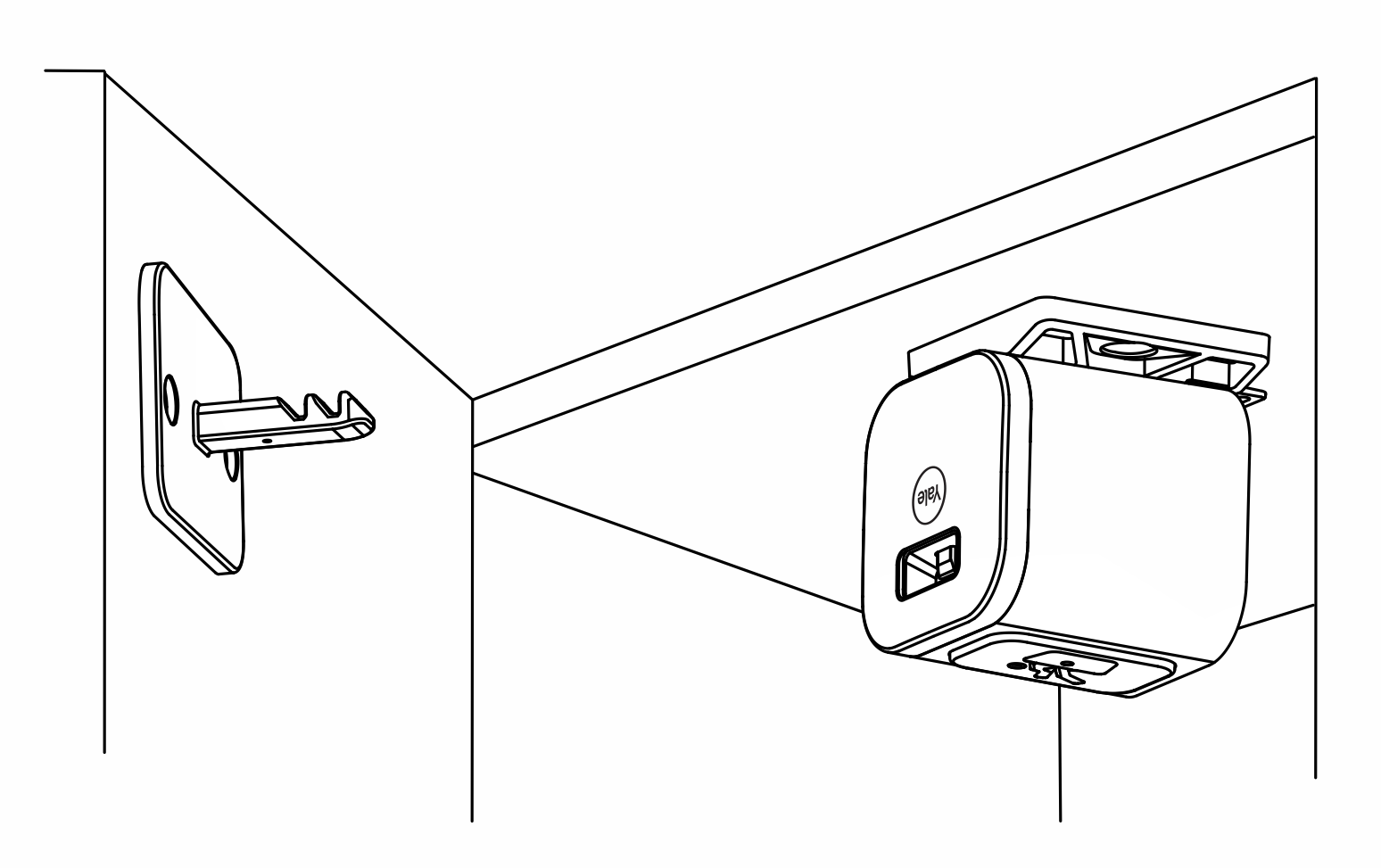
Platta för dubbeldörr
Använd skruvar ELLER dubbelhäftande tejp för att fästa den dubbla dörrplattan när du installerar Smart skåpslås på den intilliggande dörren i ett skåp med dubbla dörrar.
Lång låsstolpe
Den långa låsstolpen används på skåp med en frontram eller kant som inte är högre än 1" och inte djupare än 1¼".
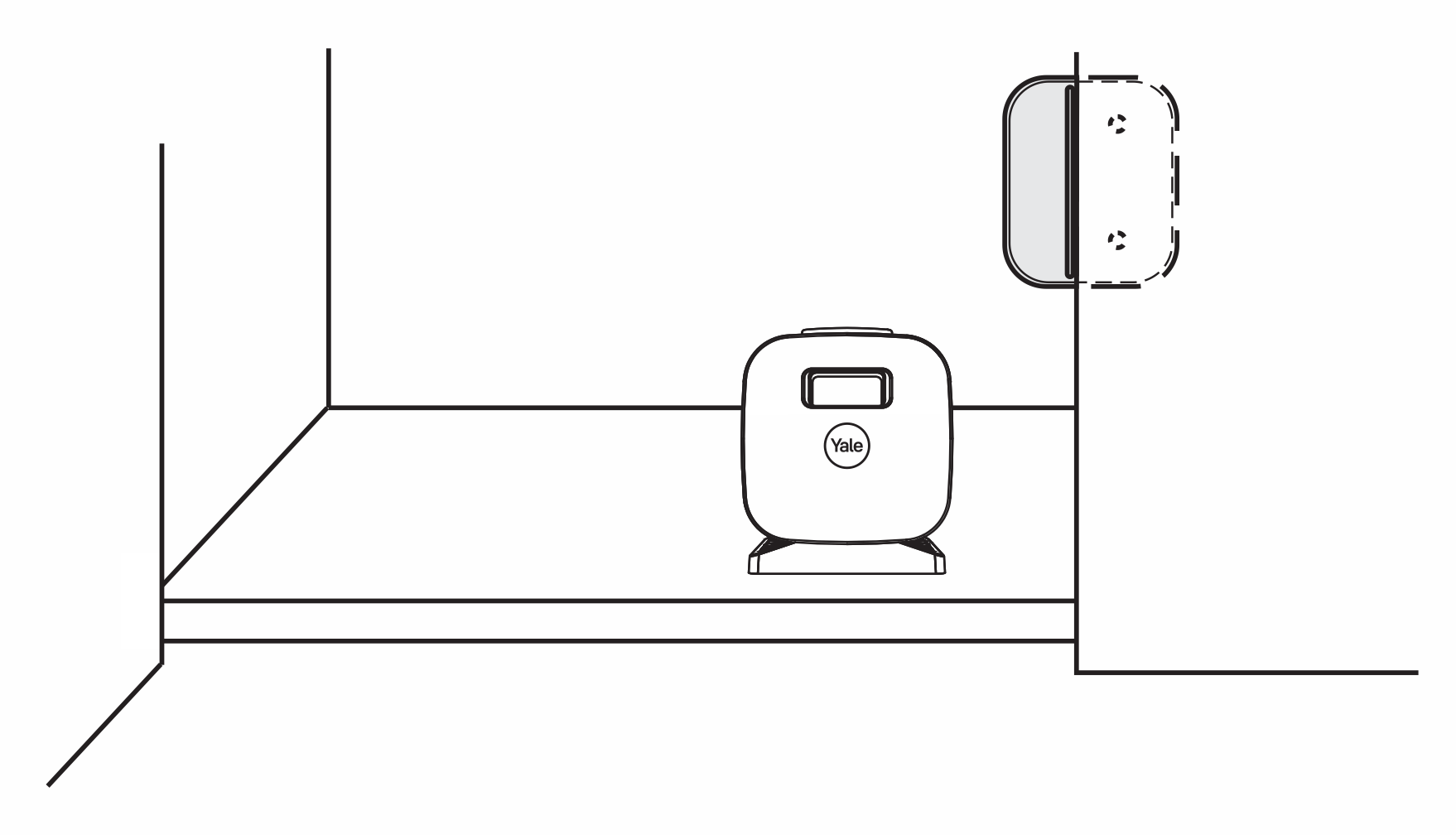
OBS: Monteringsmallen kan inte användas för att positionera låset när den långa låsstolpen används.
Så här installerar du Yale Smart Cabinet Lock
Så här fungerar Yale Smart Cabinet Lock
Använd Yale Smart Cabinet Lock
FAQ – Använd
Fungerar Yale Home-appen med Apple Watch?
Ja. Om du har en Apple Watch och en uppkopplad enhet från Yale som används med Yale Home-appen kan du använda din Apple Watch för att låsa och låsa upp. Öppna Yale Home-appen på din Apple Watch. Tryck på den gröna låscirkeln för att låsa upp dörren. Omvänt, tryck på den röda låscirkeln för att låsa den igen.
OBS: Yale Home-appen för Apple Watch är endast tillgänglig för låsägare. Automatisk upplåsning fungerar inte med Apple Watch. Fjärrstyrning är inte möjlig.
Vilka åtkomstnivåer finns för mitt smarta lås?
Åtkomstnivåer och scheman avgör hur mycket åtkomst en låsanvändare har samt när de har behörighet att kontrollera låset.
Yale erbjuder två olika åtkomstnivåer: Ägare och Gäst. En låsägare har full åtkomst till låset och Gäster har begränsad åtkomst (beskrivet under Åtkomstnivåer). Endast låsägare kan bjuda in Gäster till ett lås. När du bjuder in Gäster kan du anpassa deras åtkomstnivå och välja att bli notifierad när de använder ditt lås.
Det finns också olika Åtkomstscheman: Alltid, Återkommande och Tillfällig (beskrivet under Åtkomstscheman).
Åtkomstnivå Ägare
Ägare är användare som kan:
- Låsa och låsa upp dörren via Yale Home-appen.
- Låsa och låsa upp dörren via personlig inmatningskod (med hjälp av Smart tangentbord).
- Använda automatisk upplåsning.
- Bjuda in/ta bort andra ägare.
- Styra alla låsinställningar.
- Se aktivitetslogg.
- Se gästlista.
Gäster
Gäst är standardåtkomstnivån för alla som bjuds in till ditt smarta lås, men du kan uppdatera en persons åtkomstnivå när du bjuder in dem till ditt lås eller när som helst därefter.
Gästanvändare kan:
- Låsa och låsa upp dörren via Yale Home-appen*
- Låsa och låsa upp dörren via personlig inmatningskod (med hjälp av Smart tangentbord).
- Inte använda automatisk upplåsning.
- Inte bjuda in/ta bort andra ägare.
- Inte styra alla låsinställningar.
- Inte se aktivitetslogg.
- Inte se gästlista.
*Mobildata eller en internetanslutning krävs. På grund av de tre olika gäståtkomstschemana behöver våra servrar verifiera att gästen ansluter under den tidsram de har auktoriserats.
Åtkomstscheman
Alltid - Gäster kommer att ha obegränsad åtkomst, men ägaren kan när som helst ändra eller ta bort deras åtkomst.
Återkommande - Gäster kommer att ha schemalagd åtkomst som upprepas. t.ex. kommer gäster att bjudas in varje tisdag under en kort tidsperiod.
Tillfällig - Gäster kommer att ha en begränsad inbjudan till ditt hem som löper ut. t.ex. kommer gäster att ha åtkomst för en engångsanvändning, begränsad till datum och tid du har valt.
Hur ställer jag in åtkomstscheman?
Yales smarta lås har tre olika åtkomsttyper: Alltid, Tillfällig och Återkommande. Du kan välja mellan dessa tre åtkomsttyper när du lägger till en gäst till ditt smarta lås i Yale Home-appen.
Du kan ändra åtkomsttyper för dina befintliga gäster i Gästlistan eller ställa in dem direkt när du bjuder in nya gäster.
Alltid - Gästen har obegränsad åtkomst, men ägaren kan när som helst ändra eller ta bort deras åtkomst.
Återkommande - Gästen har en schemalagd åtkomsttid som upprepas. Till exempel bjuds gäster in varje måndag, onsdag och fredag morgon från kl. 08:00 till 10:00.
Tillfällig - Gästen har en begränsad inbjudan till ditt hem som löper ut. Till exempel har gäster åtkomst för en engångsbruk som är begränsad till den datum och tid du har valt. Anvisningar för att ställa in och ändra åtkomstschema finns nedan. Välj iOS eller Android, beroende på din enhet.
Så här ställer du in åtkomstscheman för iOS
För att göra ändringar i åtkomstscheman:
- Välj låset från nyckelringen.
- Gå till Gästlistan.
- Välj en gäst.
- Gå till App-åtkomst.
- Välj antingen Alltid, Återkommande eller Tillfällig.
Alltid-åtkomst: Välj Alltid-åtkomst om du vill ge din gäst obegränsad åtkomst till ditt lås.
Återkommande åtkomst: Välj de dag(ar) och tidsfönster du vill ge gäståtkomst till ditt lås för Återkommande åtkomst.
Tillfällig åtkomst: För Tillfällig åtkomst, välj den tidsram du vill ge din gäst tillgång till ditt lås.
Tillfälliga gäster har en begränsad inbjudan till ditt hem som börjar och upphör vid en angiven tidpunkt. Till exempel, tillfällig åtkomst från kl. 08:00 den 11/4/15 till kl. 12:00 den 13/4/15. Klicka på "OK" när du är klar för att spara uppdateringarna.
Så här ställer du in åtkomstscheman för Android
För att göra ändringar i åtkomstscheman:
- Välj låset från nyckelringen.
- Gå till Gästlistan.
- Välj en gäst.
- Gå till App-åtkomst.
- Välj antingen Alltid, Återkommande eller Tillfällig.
Alltid-åtkomst: Välj Alltid-åtkomst om du vill ge din gäst obegränsad åtkomst till ditt lås.
Återkommande åtkomst: Välj de dag(ar) och tidsfönster du vill ge gäståtkomst till ditt lås för Återkommande åtkomst.
Tillfällig åtkomst: För Tillfällig åtkomst, välj den tidsram du vill ge din gäst tillgång till ditt lås.
Tillfälliga gäster har en begränsad inbjudan till ditt hem som börjar och upphör vid en angiven tidpunkt. Till exempel, tillfällig åtkomst från kl. 08:00 den 11/4/24 till kl. 12:00 den 13/4/24. Klicka på "OK" när du är klar för att spara uppdateringarna.
Hur återställer jag ett glömt lösenord?
Om du inte kommer ihåg ditt lösenord till Yale Home-appen kan du använda funktionen "glömt lösenordet" för att skapa ett nytt lösenord.
Välj Logga in och följ inställningsskärmarna i appen.
- Välj sedan Glömt lösenord
- Välj land från rullgardinsmenyn och ange ditt mobiltelefonnummer i internationellt format (inklusive landskod).
- Några sekunder efter att du lämnat ditt mobilnummer bör du få ett sms från oss. Denna text kommer att innehålla en 6-siffrig kod. Ange koden i textfältet för att fortsätta.
- Ange e-postadressen som du använde för att konfigurera ditt Yale Home-konto. Vi skickar en säkerhetskod till denna e-postadress.
- Kontrollera din e-postkorg efter att du har skickat in din e-postadress. Du borde ha fått ett mejl från oss med en säkerhetskod. Kontrollera din skräppostmapp om mejlet inte finns i din inkorg.
- När du har hämtat e-postmeddelandet med säkerhetskoden anger du denna kod i textfältet:
- Följ instruktionerna i appen och skapa ett nytt lösenord.
Detta bör uppdatera ditt lösenord i ditt Yale Home-konto. Om du inte lyckas återställa ditt lösenord med stegen ovan, försök att logga in med din e-postadress (istället för ditt telefonnummer) på inloggningsskärmen.
Lösenordskrav
Det är nödvändigt att det nya lösenordet uppfyller våra krav på lösenordskomplexitet:
- Minst en stor bokstav
- Minst en liten bokstav
- Åtminstone ett nummer
- Minst ett icke-alfanumeriskt tecken
- Autentiseringsuppgifterna som är kopplade till Yale Access-kontot är nödvändiga för att slutföra stegen för lösenordsåterställning. Om du får api_authentication_error när du återställer ditt lösenord är det en indikation på att e-postadressen och/eller telefonnumret som används för att autentisera kontot inte stämmer överens med användaruppgifterna på kontot.
Om lösenordsåterställningen fortsätter att misslyckas, försök inte återskapa ett nytt konto med din befintliga kontoinformation. Kontakta vårt supportteam.
Hur tar jag bort ett lås från mitt konto?
Det här svaret innehåller steg för att ta bort ett lås från ditt konto.
OBS: Din status som antingen Ägare eller Gäst, såväl som din anledning till att ta bort låset, avgör den bästa metoden för att ta bort enheten från ditt konto. Välj antingen Lås ägare eller Gäst (beroende på din åtkomstnivå) för instruktioner.
Ägare
Om du är den enda låsägaren av ett Yale Smart-lås och du behöver ta bort ett lås eftersom du inte längre vill ha tillgång till det, måste du återställa låset till fabriksinställningarna för att ta bort det från ditt konto. Följ instruktionerna för fabriksåterställning för att ta bort låset från ditt konto. Fabriksåterställning av låset tar också bort alla andra associerade konton från låset.Om du är låsägare och du behöver ta bort låset för att installera det på en annan dörr, måste du fabriksåterställa låset om inte dörren är i samma hus som den är för närvarande. Om du installerar låset på samma hus kan du ta bort låset från den nuvarande dörren och installera det på den nya dörren utan att fabriksåterställas. Om du till exempel installerar ett nytt Yale-smartlås på din ytterdörr och du vill flytta ditt befintliga Yale-smartlås till din bakdörr, kan du byta namn på det. I det här fallet kan du byta namn på låset på ditt konto enligt följande:
- Öppna Yale Home-appen
- Välj huset som låset är kopplat till från din nyckelring
- Gå till Husinställningar
- Välj enheten
- Välj Låsnamn
- Byt namn på låset i det angivna fältet
Om du är låsägare och du har flyttat och du lämnade låset i din tidigare bostad, måste du fabriksåterställa låset för att ta bort det från ditt konto. Om du upplever problem med att ta bort dig själv från låset, kontakta kundsupport.
Gäst
Om du är en gäst på ett lås och du vill ta bort enheten från ditt konto:- Öppna Yale Home-appen
- Välj låset från din nyckelring
- Gå till gästlistan
- Välj TA BORT DIG SJÄLV
- Du kommer att uppmanas att verifiera att du vill ta bort användaren, i det här fallet dig själv, från enheten.
Om du upplever problem med att ta bort dig själv från låset, kontakta kundsupport.
Hur bjuder jag in en ny ägare till min HomeKit-kompatibla enhet?
Om du har en HomeKit-aktiverad låsenhet kan du lägga till en ny ägare och ge dem HomeKit-åtkomst samtidigt.
OBS: Den inbjudna HomeKit-användaren måste också vara ägare av det smarta låset i Yale Home-appen och de måste acceptera HomeKit-inbjudan från Home-appen. Sedan måste de komma åt låset via Bluetooth med Yale Home-appen 2-3 gånger för att slutföra HomeKit-inbjudan.
Den inbjudna HomeKit-användaren ska kunna ansluta till låset via HomeKit genom att följa stegen nedan:
- Acceptera HomeKit-inbjudan i Yale Home-appen
- När inbjudan har accepterats öppnar du Yale Home-appen och ansluter till låset via Bluetooth
- Om de inte kan ansluta till låset med hjälp av Home-appen måste de upprepa steg 2.
Hur lägger jag till eller tar bort ett hus från min nyckelring?
Med nyckelringen kan du hantera alla dina fastigheter eller bostäder i Yale Home-appen. Om du har flera fastigheter kan du skapa nycklar för dem alla i din nyckelring. Varje fastighet som läggs till i din nyckelring kommer att utöka listan över nycklar och du kommer att behöva bläddra för att komma åt dem.
Lägga till ett hus
Du kan lägga till ett nytt hus i din nyckelring när du konfigurerar ett nytt smartlås i det huset. Följ stegen nedan:- Öppna Yale Home-appen
- Navigera till huvudmenyn i det övre vänstra hörnet
- Välj Ställ in en enhet
- Skanna QR-koden (den finns normalt under batteriluckan på låset). Om det inte är möjligt väljer du Kan inte skanna data den typ av enhet som du vill konfigurera
- Välj START
- Välj Fortsätt och sedan Börja installationen genom att låta Yale Home-appen söka efter den nya enheten
- När appen har hittat låset får du en lista över alla fastigheter som redan är listade i din Yale Home-appen samt ett alternativ för att skapa ett nytt hus. Välj detta alternativ för att skapa en ny nyckel i din nyckelring.
- Ge ditt hus ett namn och ett foto när du blir ombedd och fortsätt sedan
- Fortsätt att konfigurera enheten genom att följa instruktionerna i appen. Nästa gång du öppnar din Yale Home-appen bör du se det nya huset i nyckelringen. Du kommer också att kunna lägga till nya enheter till detta hus när du konfigurerar nya enheter framöver.
Ta bort ett hus
Om du vill ta bort ett hus från nyckelringen i Yale Access-appen kan du göra det genom att fabriksåterställa alla lås som är kopplade till huset. Ett hus försvinner när en ägare fabriksåterställer alla lås som är kopplade till huset. Följ instruktionerna för fabriksåterställning som finns på vår sida för Allmän information och FAQ.Om du är gäst tas huset bort från din nyckelring när du inte längre är gäst i något av de lås som är kopplade till huset. Gäster kan också ta bort sig själva från huset via appen.
Hur kan jag skapa, ändra och ta bort smarta varningar?
Smarta varningar (Smart Alerts) skickas som notiser och informerar dig om aktiviteten för ditt smarta lås. Många smarta varningar visas i aktivitetsflödet.
Smarta varningar omfattar manuella låshändelser, användarspecifika låsningar/upplåsningar, notiser om att en dörr har lämnats öppen, notiser om automatisk låsning (Auto-Lock) och låsning med entrycksknappsats (One-Touch Keypad) (kräver Yale Smart Keypad).
För bästa möjliga upplevelse rekommenderar vi att du parkopplar ditt smarta lås med Yale Connect Wi-Fi Bridge. Se nedan under respektive avsnitt, iOS eller Android (beroende på din enhet), för information om smarta varningar och hur du aktiverar dem.
För iOS
Olika typer av smarta varningar
Vid lansering finns fem varningar alla välja bland:
Dörren har låsts eller låsts upp manuellt
- Denna varning informerar om att någon låser eller låser upp Yale Smart Lock manuellt för hand eller med en nyckel.
Dörren har låsts eller låsts upp av en specifik användare
- Denna varning informerar om att en specifik gäst eller ägare låser/låser upp låset via Bluetooth. Detta omfattar även upplåsning via appen eller automatisk upplåsning (Auto-Unlock).
Dörren har lämnats öppen
- Denna varning informerar om att dörren har lämnats öppen en viss tid. Tiden kan ställas in i låsinställningarna.
Dörren har låsts automatiskt (Auto-Locked)
- Denna varning informerar om att ditt Yale Smart Lock har låsts automatiskt. Automatisk låsning (Auto-Lock) kan ställas in i låsinställningarna.
Dörren har låsts med entrycksknappsatsen (One-Touch Keypad) (endast om en Yale Smart Keypad är kopplad till låset)
- Denna varning informerar om att Yale Smart Lock har låsts med entrycksfunktionen (One-Touch Locking) på Yale Smart Keypad.
Skapa smarta varningar
Smarta varningar (Smart Alerts) hittar du under Notiser (Notifications) i menyn Låsinställningar (Lock Settings). För att aktivera smarta varningar (SmartAlerts):
- Öppna Yale Home-appen och gå till Låsinställningar
- Välj Smarta varningar
- Tryck på den blå knappen ”Skapa en smart varning”
- Tryck sedan på ”Välj en händelse” för att välja vilken händelse som ska utlösa den smarta varningen
Ändra och radera smarta varningar
Du kan när som helst radera befintliga varningar under Notiser (Notifications) i menyn Låsinställningar (Lock Settings).
Alla dina smarta varningar är listade i appen under Smarta varningar. För att ändra dessa, klicka på någon av varningarna. Du kan då radera den valda varningen genom att klicka på knappen Raderanlängst ner på skärmen.
Bekräfta sedan att du vill radera varningen. Du kommer då inte längre få notiser om denna händelse.
Får du inga smarta varningar?
De flesta smarta varningar (Smart Alerts) kräver att ditt Yale Smart Lock är kopplat till Yale Connect Wi-Fi Bridge. Om ditt lås inte är kopplat till Yale Connect Wi-Fi Bridge måste du vara ansluten till låset via Bluetooth för att få de flesta varningar.
För Android
Skapa smarta varningar
Smarta varningar hittar du under Notiser i menyn Låsinställninga. För att aktivera smarta varningar:
- Öppna Yale Home-appen och gå till Låsinställningar
- Välj Smarta varningar
- Välj det gula plustecknet (+) för att skapa en ny smart varning.
- Tryck sedan på ”Välj en händelse” för att välja vilken händelse som ska utlösa den smarta varningen
Ändra och radera smarta varningar
Du kan när som helst radera befintliga varningar under Notiser i menyn Låsinställningar.
Alla dina smarta varningar är listade i appen under Smarta varningar. För att ändra dessa, klicka på någon av varningarna. Du kan då radera den valda varningen genom att klicka på knappen Radera längst ner på skärmen.
Bekräfta sedan att du vill radera varningen. Du kommer då inte längre få notiser om denna händelse.
Får du inga smarta varningar?
De flesta smarta varninga kräver att ditt Yale Smart Lock är kopplat till Yale Connect Wi-Fi Bridge. Om ditt lås inte är kopplat till Yale Connect Wi-Fi Bridge måste du vara ansluten till låset via Bluetooth för att få de flesta varningar.
Hur aktiverar jag automatisk upplåsning/låsning? (Auto-unlock)
Hur automatisk upplåsning/låsning fungerar
Automatisk upplåsning/låsning är beroende av några olika tekniker i din mobil, inte bara Yale Home-appen, utan även Bluetooth, Wi-Fi och GPS. Dessa måste vara aktiverade för att automatisk upplåsning ska fungera korrekt. De styrs alla av ditt operativsystem, som kommunicerar med Yale Home-appen. Yale Home-appen har två lägen som bestämmer hur automatisk upplåsning fungerar: Hemma och Borta. När du är hemma växlar Yale Home-appen till hemläge så att automatisk upplåsning inte aktiveras. Istället väntar den på att du ska lämna hemmet. När Yale Home-appen ser att du har lämnat grannskapet eller flyttat mer än 200 meter hemifrån, växlar automatisk upplåsning till bortaläge tills du kommer hem.
När du återigen befinner dig inom 200 meter från hemmet börjar din telefon söka efter låset. Så snart du är tillräckligt nära dörren och Yale Home-appen upptäcker ditt lås, låses dörren upp automatiskt och Hemma-läge (Home mode) aktiveras i appen. Mer information om automatisk upplåsning (Auto-Unlock) och tips på hur du optimerar funktionen finns här (för iOS) resp. här (för Android).
Hur det aktiveras
För att aktivera den här funktionen måste du vara en auktoriserad ägare av det anslutna låset och befinna dig inom Bluetooth-räckvidd för det lås som du vill aktivera funktionen på Så här gör du för att aktivera funktionen automatisk upplåsning (Auto-Unlock) på din enhet:
- Öppna Yale Home-appen och välj aktuellt hus i nyckelringen (om det finns mer än ett)
- Tryck på Inställningar (kugghjulsikonen) längst ner till höger på skärmen med låscirkeln.
- Välj aktuellt lås bland de enheter som visas
- Välj Automatisk upplåsning (Auto-Unlock), i menyn för automatiska funktioner
- Ändra Automatisk upplåsning (Auto-Unlock) till På för att konfigurera
- Inställningarna för automatisk upplåsning (Auto-Unlock) är nu aktiverade.
Om du har problem med funktionen automatisk upplåsning (Auto-unlock), se felsökningsguiden för iOS resp. Android
Uppdateringar av Automatisk upplåsning/låsning (Auto-unlock)
Varje gång ditt operativsystem uppdateras ändras telefonens sätt att fungera med olika appar, till exempel hur Yale Home-appen och automatisk upplåsning (Auto-lock) interagerar med Bluetooth, WiFi och platstjänster
Felsök Yale Smart Cabinet Lock
FAQ – Felsök
Jag får inga aviseringar från Yale Home-appen – varför inte?
För att få aviseringar för ditt Yale Smart Cabinet Lock måste du ha Yale Connect WiFi Bridge konfigurerad med din Yale Home-app. Läs mer om produkten här →
Mitt Yale Smart Cabinet Lock piper och blinkar – vad betyder det?
Förklaringschema för ljud- och ljusindikationer:
Aktivitet
Färg
Blinkningar
Ljud
Lås upp Cabinet Lock
Grön
3 x
3 pip
Lås Cabinet Lock
Röd
3 x
2 pip
Öppna Cabinet Lock
Röd
2 x
Stäng Cabinet Lock
Grön
2 x
Lågt batteri - orsakar automatisk upplåsning
Röd, grön, blå
20 x
2 pip
BLE-kommunikationsfel
Röd, grön, blå
1 x
1 pip
Nyckelautentiseringsfel med lås och BLE
Röd, blå
5 x
2 pip
Motorfel
Röd
3x
1 pip
Enhetsdriven One
Lila
2 x
2 pip
Fel PIN-kod inmatad på smart knappsats
Röd
3 x
2 pip
Hur fabriksåterställer jag mitt Smart Cabinet Lock?
En fabriksåterställning raderar alla gäst- och ägardata från ditt lås, och återställer det till sina ursprungliga, färdiga inställningar. Det tar också bort låset från alla ägare eller gästnyckelringar som det är anslutet till.
Du behöver inte vara nära ditt lås för att återställa det; du måste dock ha tillgång till låset för att kalibrera det igen. Om det finns en knappsats ihopkopplad med låset måste knappsatsen kopplas bort innan låset återställs till fabriken. Den här artikeln innehåller instruktioner för att koppla bort en knappsats.
Instruktioner för fabriksåterställning
- Följ stegen nedan för att utföra en fabriksåterställning på ditt lås:
- Öppna Yale Home-appen på din telefon och gå till skärmen för låscirkeln, vilket är skärmen som visar dig om din dörr är låst eller olåst.
- Välj menyn Inställningar (kugghjulsikon).
- Välj den enhet du vill återställa.
- Bläddra till fabriksåterställning.
- Välj "Återställ lås".
- Dessa steg bör återställa ditt lås till fabriksinställningarna.
Om du försöker göra en fabriksåterställning när du inte är ansluten till Bluetooth får du ett meddelande om att det inte går att ansluta till lås. Om möjligt, försök med fabriksåterställning nästa gång du är inom Bluetooth-räckvidden. Om du har flyttat och du inte kan återställa fabriksinställningarna när du är inom låsets Bluetooth-räckvidd, välj "Återställ ändå" när du får meddelandet.
Begagnade enheter
Om du inte är den ursprungliga låsägaren för att du skaffat ett tidigare ägt Smart Lock, finns information om hur du återställer enheten i den här artikeln.Hur uppdaterar jag firmware?
Firmware-uppdateringar släpps med jämna mellanrum för att förbättra anslutningshastigheten, anslutningens tillförlitlighet, motorkontroller och autolåsning.
Firmware-uppdateringar börjar automatiskt när låsägaren ansluter till sitt lås. Du kan fortfarande använda ditt lås via appen under uppdateringen. Firmwareuppdateringar kan ta allt från 5-15 minuter. Se till att ha din telefon nära ditt lås, med Yale-appen öppen under hela uppdateringen. OBS: För att den fasta programvaran ska uppdateras måste du vara inom enhetens Bluetooth-räckvidd och ha Bluetooth aktiverat på din telefon.
Hur hittar jag serienumret på mitt lås?
Du kan hitta serienumret på ditt lås med hjälp av Yale Home-appen. Välj kugghjulsikonen ⚙ i det nedre högra hörnet av låscirkelskärmen.
Välj Låsinställningar och sedan Enhetsinformation för att visa serienumret för ditt lås.
Hur återställer jag en tidigare ägd enhet?
Tidigare ägda enheter från Yale måste fabriksåterställas innan de kan konfigureras av en ny ägare. Om du har försökt konfigurera en tidigare ägd enhet som inte var fabriksåterställd innan du köpte den, behöver Yale tillstånd från den tidigare ägaren att fabriksåterställa enheten åt dem.
Det kan ta upp till 30 dagar för den tidigare ägaren att svara på din begäran. Om du köpte låset direkt från en person eller en tredjepartssäljare kan du kontakta dem och be dem återställa enheten för att påskynda processen. När enheten har fabriksåterställts kommer du att få ett meddelande om att fortsätta konfigurera enheten.
Om du köpte enheten från en återförsäljare ska du kontakta dem för ett byte.
Support vid akuta problem
Vid akuta problem, vänligen kontakta Teknisk Support via länken nedan. Vi strävar efter att besvara din förfrågan så snabbt som möjligt inom våra öppettider.
Om problemet kvarstår efter att du har kontaktat supporten eller om det akuta problemet uppstår utanför våra öppettider, rekommenderar vi att du kontaktar en Yale Installer Partner (YIP) via länken nedan, eller en låssmed om det inte finns en YIP i ditt område.
YIP eller låssmeden kommer att undersöka problemet. Om det visar sig vara ett ursprungligt fel på produkten och den har köpts inom de senaste tre åren, ska YIP eller låssmeden fakturera direkt ASSA ABLOY, skapa en reklamation och returnera den felaktiga produkten till ASSA ABLOY för vidare kvalitetskontroll.
Om YIP eller låssmeden fastställer att problemet orsakats av konsumenten, exempelvis genom onormal användning eller felaktig installation, ska fakturan istället utfärdas direkt till konsumenten. Observera att i sådana fall har konsumenten inte rätt att reklamera felet eller kräva ersättning från ASSA ABLOY.


